以HP M1005一体机为例 , 这个硒鼓很多机型都是通用的,原装碳粉用完后,对于新手来说加粉是不可能的,可想而知难度很大,换个新的原装硒鼓价格贵,代用的打印效果不理想,小编在此为大家奉上教程 , 学会了能省上一大笔钱 。

文章插图
一、把下图三个螺丝拧下,取出盖子

文章插图
二、取下绿色鼓芯,小心不要划伤了

文章插图
三、取下鼓芯下方的充电棍
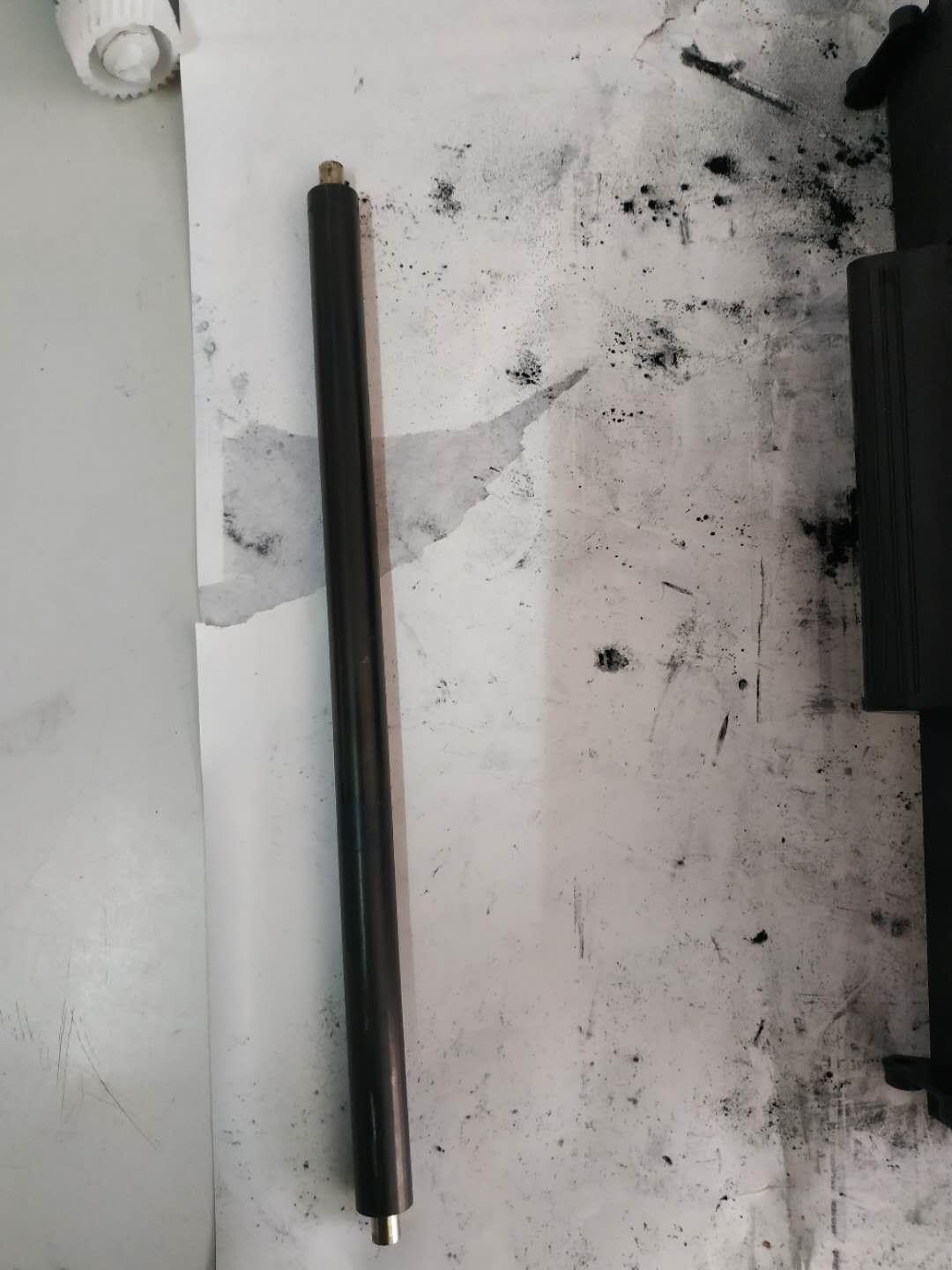
文章插图
四、取下鼓芯弹簧

文章插图
五、随后用小锥子用力把插削挤出

文章插图
六、挤出一点后用考虑钳拉出来,就可以把硒鼓分成两半

文章插图
七、分离两半后把下图刮板取了,把里面的废粉清理干净(如果不清理废粉后续会造成打印的纸张很脏) , 清理完成后再装回刮板
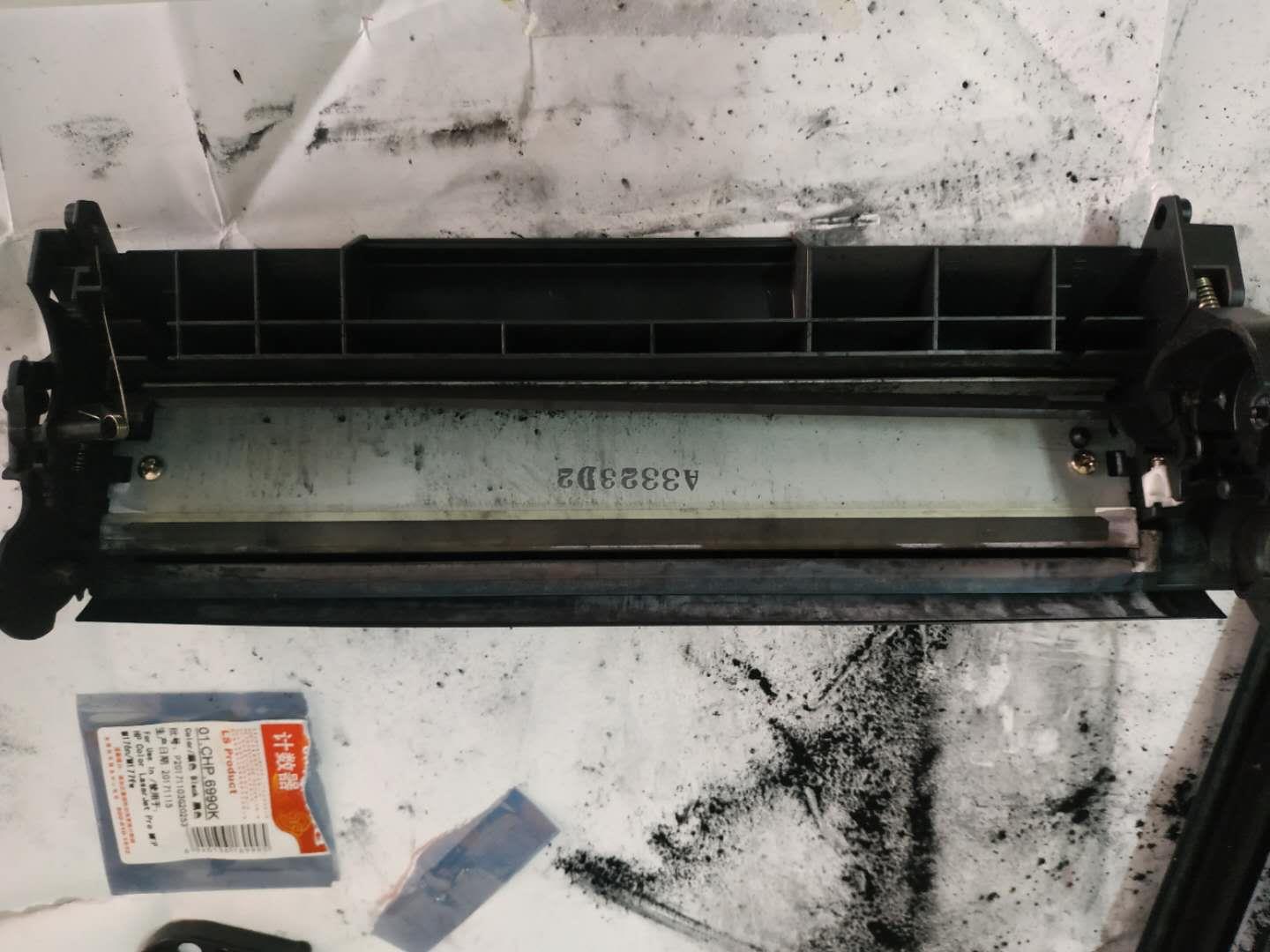
文章插图
八、此处打开就看到加粉口了

文章插图
九、加粉口盖子可以直接用手取下,然后把瓶装碳粉倒进去就好
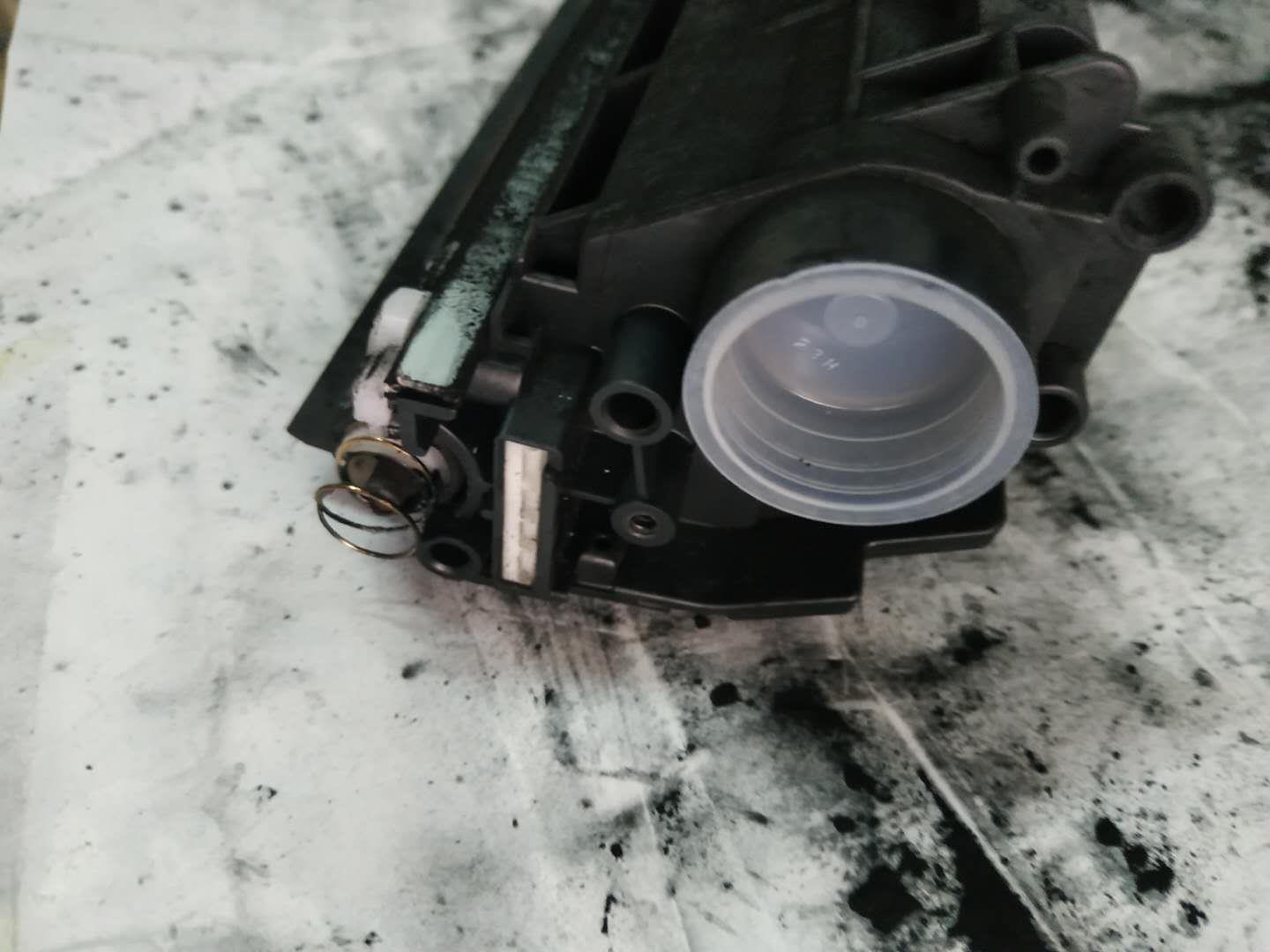
文章插图
【碳粉打印机怎么加粉 打印机加墨粉教程】加粉完成后,按照倒顺还原硒鼓即可,最难的是第六步,小编第一次操作的时候用了将近半个小时才加粉完成 。原装的硒鼓很耐用,大概可以加五、六次碳粉,如果是代用的硒鼓就没必要加了,后续要换硒鼓的话建议换易加粉硒鼓 。
- css直角三角形怎么写 css创建三角形原理
- 电脑远程维修怎么联系 网上修电脑远程服务
- ps裁剪画布怎么填充颜色 ps图片裁剪后背景填充设置
- 苹果手机滚动截屏怎么截长图 iphone快速截屏的办法
- 电脑开机慢怎么解决 电脑开机卡顿反应慢的处理
- excel怎么制作数据管理平台 excel数据库的建立
- dnf会员关怀礼包怎么领 dnf网页活动礼包合集
- windows怎么禁止某个软件联网
- 灰色的飞行模式怎么解除 Windows电脑飞行模式如何开启
- InnoDB的一次更新事务是怎么实现的?
